Bài viết này sẽ trình bày quy trình ngăn YouTube nhúng vào các liên kết Rickroll của Discord.
- Làm cách nào để ngăn YouTube nhúng vào các liên kết Rickroll của Discord?
- Làm cách nào để xóa bản xem trước khỏi liên kết nhúng hiện có trên Discord?
- Làm cách nào để tắt bản xem trước được nhúng từ toàn bộ kênh văn bản trên Discord?
Làm cách nào để ngăn YouTube nhúng vào các liên kết Rickroll của Discord?
Đây là quy trình ngăn YouTube nhúng vào các liên kết rickroll của Discord.
Bước 1: Khởi chạy ứng dụng Discord
Trước hết, hãy mở ứng dụng Discord với sự trợ giúp của Bắt đầu thực đơn:
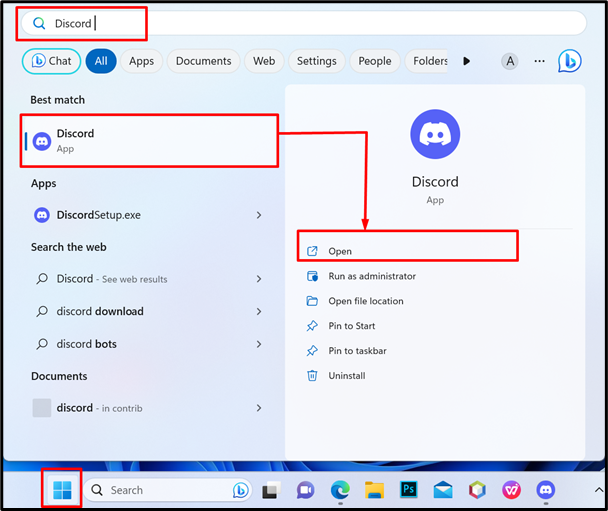
Bước 2: Hủy nhúng từ một liên kết cụ thể
Khi gửi một liên kết, người dùng có thể ngăn bản xem trước được nhúng xuất hiện bằng cách đặt liên kết bên trong biểu tượng nhỏ hơn và lớn hơn “< >” . Ví dụ, gõ một ít hơn biểu tượng, dán liên kết , sau đó đặt một lớn hơn biểu tượng và nhấn Đi vào chìa khóa:
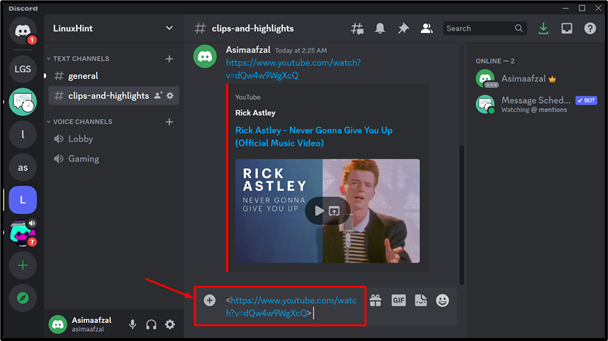
Sau khi làm như vậy, có thể thấy rằng liên kết YouTube cụ thể đã được gửi mà không cần nhúng:
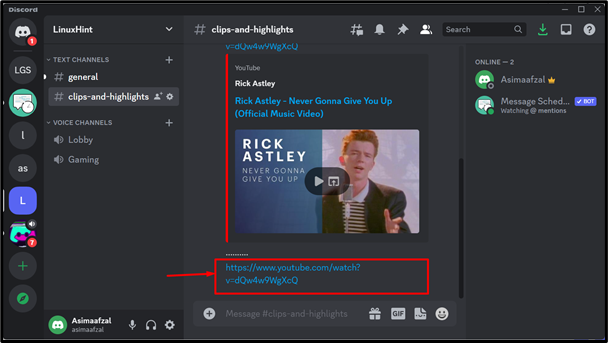
Làm cách nào để xóa bản xem trước khỏi liên kết nhúng hiện có trên Discord?
Nếu đã có bản xem trước thì bạn có thể xóa nó. Với mục đích đó, hãy di chuột qua nó và nhấn vào biểu tượng chữ thập:
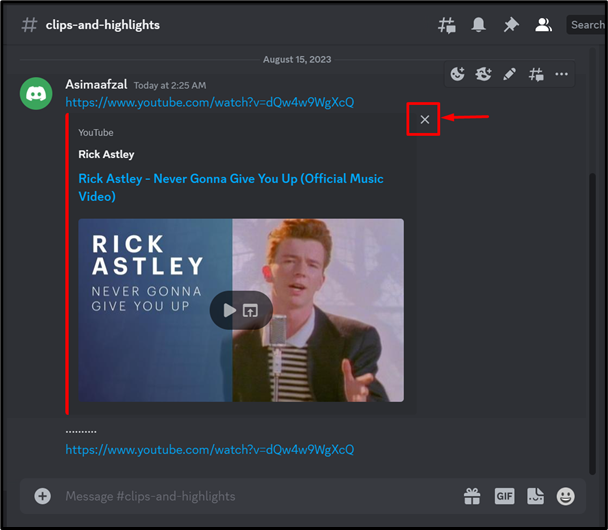
Tiếp theo, xác nhận hành động cụ thể bằng cách nhấp vào Xóa tất cả các nhúng cái nút:
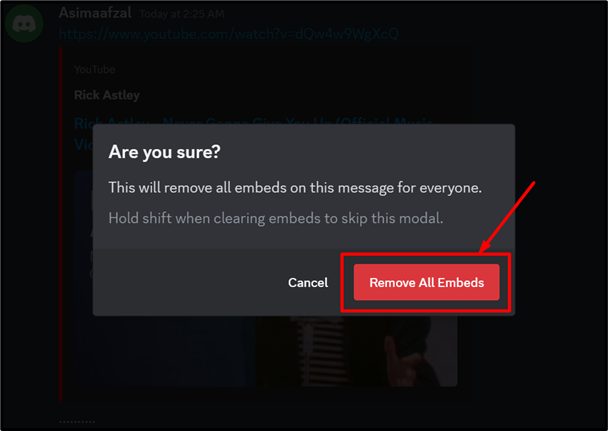
Như bạn có thể thấy, phần nhúng đã được xóa thành công:
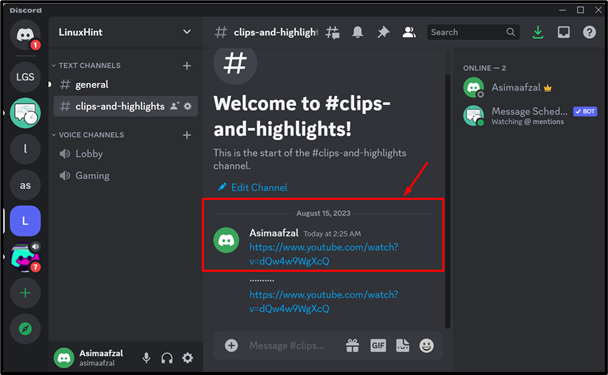
Làm cách nào để tắt bản xem trước được nhúng từ toàn bộ kênh văn bản trên Discord?
Bạn có thể tắt tính năng xem trước được nhúng từ toàn bộ kênh văn bản. Để làm như vậy, nhấp chuột phải vào Kênh và chọn Chỉnh sửa kênh tùy chọn từ menu thả xuống. Ở đây, chúng tôi đã nhấp vào #tổng quan kênh:
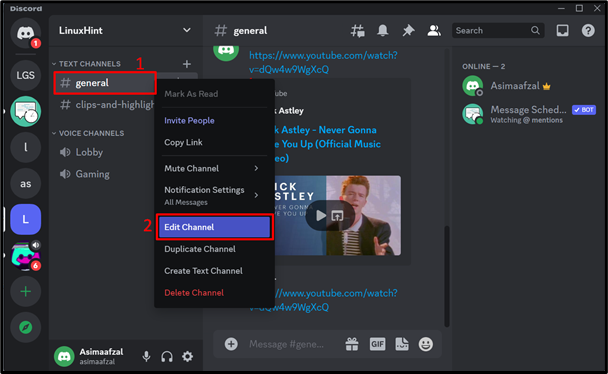
Tiếp theo, chuyển sang Quyền tab, mở rộng Quyền nâng cao và chọn @mọi người vai trò:
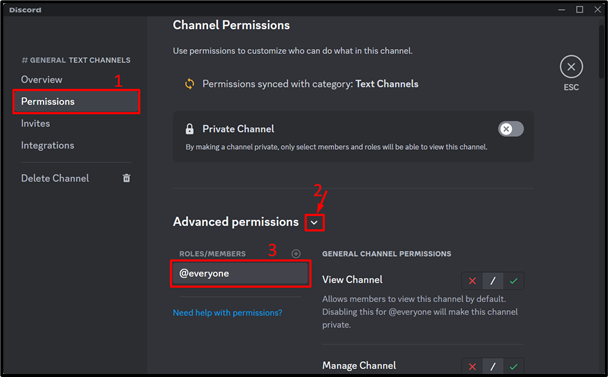
Vô hiệu hóa Nhúng liên kết tùy chọn và nhấn Lưu thay đổi cái nút:
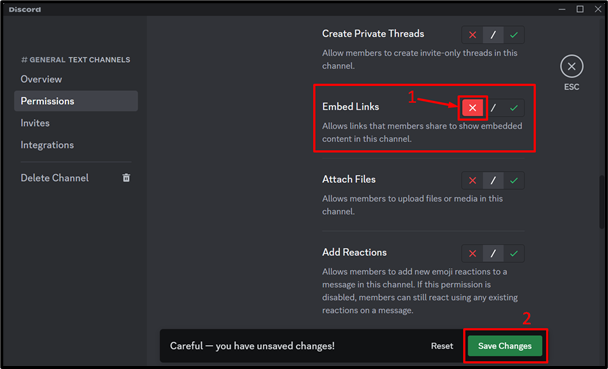
Nếu tính năng này được bật cho bất kỳ vai trò nào khác thì bạn sẽ cần thay đổi nó thành tùy chọn dấu gạch chéo ở giữa.
Ghi chú : Liên kết Discord sẽ không còn được chia sẻ với bản xem trước được nhúng nữa.
Phần kết luận:
Liên kết Rickroll được sử dụng để giải trí hoặc để nói đùa trên Discord. Đối với điều này, người dùng muốn ngăn chặn việc nhúng YouTube. Nếu bạn muốn hủy nhúng YouTube, hãy bọc liên kết bên trong < > biểu tượng hoặc vô hiệu hóa Nhúng liên kết tùy chọn từ kênh. Bài viết này cung cấp các nguyên tắc đầy đủ để ngăn YouTube nhúng vào các liên kết Discord Rickroll.